Fonctions du classeur actif : Exporter
Dans le groupe de fonctions Exporter du menu contextuel et de la fenêtre détaillée de la barre de menus (qui se trouve dans un onglet Exporter, vous avez accès aux fonctions suivantes :
|
|
Exporter les fichiers du classeur |
Cette fonction vous permet d'exporter tous ou une sélection de fichiers affectés au classeur. La procédure de base est analogue à l'exportation de documents via Exporter fichier, mais dans ce contexte, des points de menu supplémentaires, sous Structure, sont disponibles dans la fenêtre de dialogue des Paramètres d'exportation :
Paramètres d'exportation > Structure
La fenêtre de dialogue garde en mémoire les paramètres pour la prochaine exécution. Avec Options HELiOS > Import/Export > Toujours afficher la fenêtre de configuration lors de l'exportation des fichiers du classeur, vous pouvez contrôler, en cochant l'option correspondante, si la fenêtre de configuration doit être exécutée à chaque fois ou ignorée.
|

|
Imprimer documents du classeur |
Imprime les graphiques de tous les documents appartenant au classeur actif. L'ouverture de la fenêtre de dialogue avancée pour l'impression de documents ou le lancement direct de l'impression dépend des paramètres définis. |
|
|
Exécuter le rapport |
Si des rapports HDE ont été définis, cette fonction permet de les ouvrir pour l'objet HELiOS souhaité. Si un seul rapport existe dans le système, il est ouvert instantanément ; s'il y a plusieurs rapports, une fenêtre de sélection s'ouvre. Si aucun rapport n'existe pour le type d'objet correspondant, un message approprié s'affiche. Veuillez également lire à ce sujet les Remarque pour la configuration de rapports HDE. |
|
|
Copier le numéro |
Cette fonction du menu contextuel permet de copier la désignation d'un objet HELiOS (numéro de document, numéro d'article, nom de classeur, projet, désignation du matériel) dans le presse-papier, par exemple pour le coller dans d'autres applications en quelques clics de souris.
|
|
|
Copier l'URL HELiOS |
Copie l'URL du classeur HELiOS dans le presse-papier pour permettre de le coller à un autre endroit. |
|
|
Afficher l'ID |
Affiche l'ID de tête (Head-ID) et l'ID de révision (Rev-ID) de l'objet HELiOS actif. |


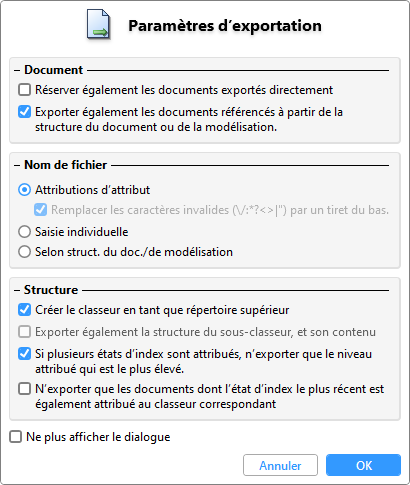
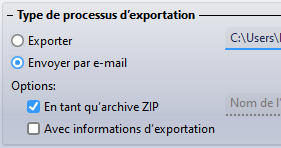


 Le numéro reste dans le presse-papier tant que l'application à partir de laquelle il a été copié (par exemple HELiOS Desktop ou un autre programme de CAO lié, ou un programme MS Office) est ouverte. Dès que l'application est fermée, le numéro est supprimé du presse-papier.
Le numéro reste dans le presse-papier tant que l'application à partir de laquelle il a été copié (par exemple HELiOS Desktop ou un autre programme de CAO lié, ou un programme MS Office) est ouverte. Dès que l'application est fermée, le numéro est supprimé du presse-papier. 

